Flashcards são fantásticas ferramentas de estudo, assim como suas contrapartes virtuais. Dado que o Google Docs é a alternativa gratuita perfeita para as ferramentas pagas do Office, é lógico que você queira usá-lo para fazer seus próprios flashcards.
A boa notícia é que você pode - na verdade, é fácil. Para criar seus próprios flashcards sem muitos problemas, você precisará usar um modelo. Recomendamos o modelo Flippity Flashcards para isso. Você pode fazer o download aqui. Clique no link e depois no botão ‘Fazer uma cópia’ em seu navegador.
Dica: você precisa estar conectado à sua conta do Google para que isso funcione.
Após alguns segundos, um novo documento será adicionado à sua unidade. Ele será preenchido com conteúdo de exemplo e terá a seguinte aparência:
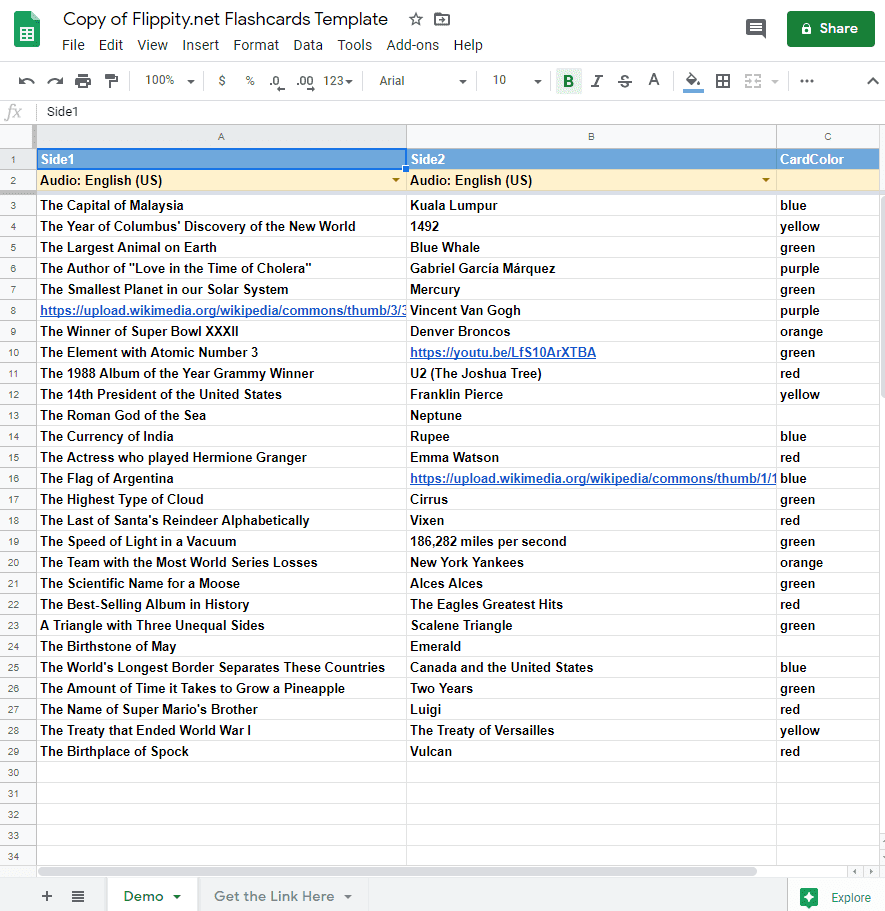
Aqui, você pode personalizar seus cartões. Insira as informações que você deseja. Na seção Lado1, insira a parte frontal do cartão e, no Lado2, o verso. As opções de cores são inteiramente suas, portanto, você pode usar qualquer um dos exemplos que encontrar nas seções padrão.
Quando estiver satisfeito com as informações que você adicionou aos seus flashcards, é hora de publicar seu documento! Para fazer isso, clique em Arquivo na parte superior do seu documento e selecione ‘Publicar na web’. Certifique-se de que ‘Documento inteiro’ e ‘Página da web’ estejam selecionados e pressione Publicar.
Quando isso for feito, você está quase pronto para usar seus flashcards. Vá para a segunda página de sua planilha, denominada ‘Obtenha o link aqui’, como você pode ver na captura de tela acima. Lá, no campo A2, você verá um link para flippity.net. Será exclusivo para o conjunto de flashcards que você acabou de fazer. Clique nele e uma nova guia será aberta - completa com seus cartões!
Dica: Há muitas coisas nas quais você pode usar seus flashcards - desde estudar para aquele exame até aprender um novo idioma, as oportunidades são infinitas.
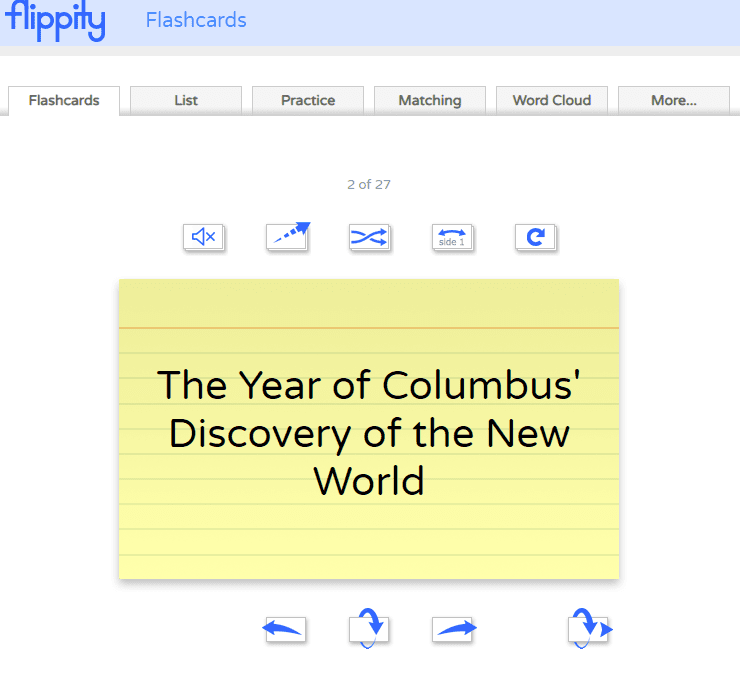
Clicar nelas irá virá-las e movê-las - os controles na parte superior permitem que você faça coisas como virar as cartas de volta, embaralhá-las e assim por diante. Teste-os para se familiarizar mais com os cartões finalizados!
Gorjeta: https://www.flippity.net/ tem todos os tipos de modelos legais que você pode usar com o Google Docs. Clique nos botões Modelo e Instruções na parte inferior de cada caixa para obter uma cópia do modelo e instruções sobre como usá-lo!